外置无线网卡的选用方法
- 格式:pptx
- 大小:70.62 KB
- 文档页数:21
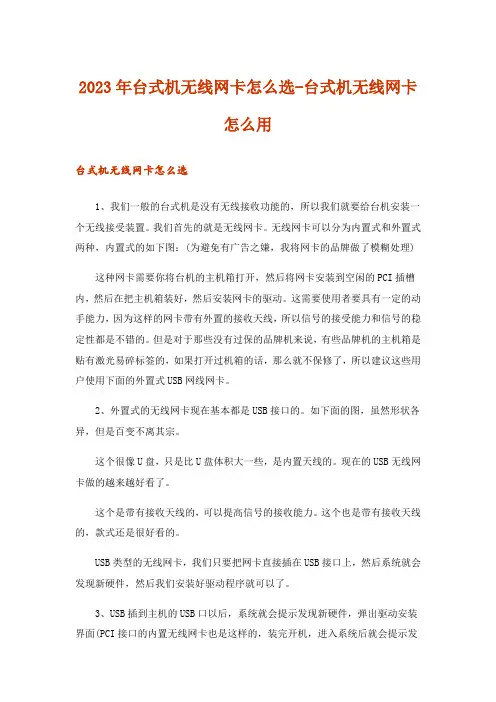
2023年台式机无线网卡怎么选-台式机无线网卡怎么用台式机无线网卡怎么选1、我们一般的台式机是没有无线接收功能的,所以我们就要给台机安装一个无线接受装置。
我们首先的就是无线网卡。
无线网卡可以分为内置式和外置式两种,内置式的如下图:(为避免有广告之嫌,我将网卡的品牌做了模糊处理) 这种网卡需要你将台机的主机箱打开,然后将网卡安装到空闲的PCI插槽内,然后在把主机箱装好,然后安装网卡的驱动。
这需要使用者要具有一定的动手能力,因为这样的网卡带有外置的接收天线,所以信号的接受能力和信号的稳定性都是不错的。
但是对于那些没有过保的品牌机来说,有些品牌机的主机箱是贴有激光易碎标签的,如果打开过机箱的话,那么就不保修了,所以建议这些用户使用下面的外置式USB网线网卡。
2、外置式的无线网卡现在基本都是USB接口的。
如下面的图,虽然形状各异,但是百变不离其宗。
这个很像U盘,只是比U盘体积大一些,是内置天线的。
现在的USB无线网卡做的越来越好看了。
这个是带有接收天线的,可以提高信号的接收能力。
这个也是带有接收天线的,款式还是很好看的。
USB类型的无线网卡,我们只要把网卡直接插在USB接口上,然后系统就会发现新硬件,然后我们安装好驱动程序就可以了。
3、USB插到主机的USB口以后,系统就会提示发现新硬件,弹出驱动安装界面(PCI接口的内置无线网卡也是这样的,装完开机,进入系统后就会提示发现新硬件)一般不推荐自动安装,我们选择“从列表或指定位置安装(高级)”这个选项,然后下一步如果驱动是在光盘上的,你可以用“搜索可移动媒体”这一项,如果已经复制在本地硬盘上,那么选择下面的那项“在搜索中包括这个位置”,然后通过“浏览”按钮来选定路径,下一步系统会自动安装驱动安装完毕,点击完成结束。
然后双击系统右下角的无线网络的图标,弹出无线网络连接。
(此处要注意,如果你的系统中的服务:Wireless Zero Configuration 被禁用或者关闭的话,那么无线网络连接是不可用的,你需要去控制面板--------管理工具-------服务里面找到这个服务,然后开启他并设置为自动启动。
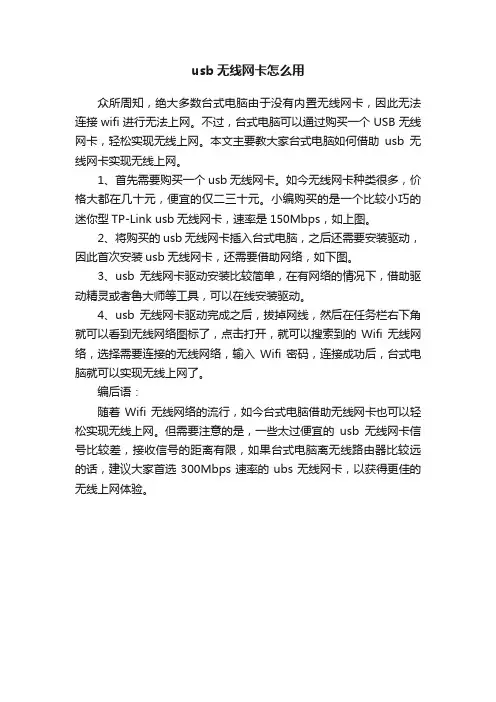
usb无线网卡怎么用
众所周知,绝大多数台式电脑由于没有内置无线网卡,因此无法连接wifi进行无法上网。
不过,台式电脑可以通过购买一个USB无线网卡,轻松实现无线上网。
本文主要教大家台式电脑如何借助usb无线网卡实现无线上网。
1、首先需要购买一个usb无线网卡。
如今无线网卡种类很多,价格大都在几十元,便宜的仅二三十元。
小编购买的是一个比较小巧的迷你型TP-Link usb无线网卡,速率是150Mbps,如上图。
2、将购买的usb无线网卡插入台式电脑,之后还需要安装驱动,因此首次安装usb无线网卡,还需要借助网络,如下图。
3、usb无线网卡驱动安装比较简单,在有网络的情况下,借助驱动精灵或者鲁大师等工具,可以在线安装驱动。
4、usb无线网卡驱动完成之后,拔掉网线,然后在任务栏右下角就可以看到无线网络图标了,点击打开,就可以搜索到的Wifi无线网络,选择需要连接的无线网络,输入Wifi密码,连接成功后,台式电脑就可以实现无线上网了。
编后语:
随着Wifi无线网络的流行,如今台式电脑借助无线网卡也可以轻松实现无线上网。
但需要注意的是,一些太过便宜的usb无线网卡信号比较差,接收信号的距离有限,如果台式电脑离无线路由器比较远的话,建议大家首选300Mbps速率的ubs无线网卡,以获得更佳的无线上网体验。
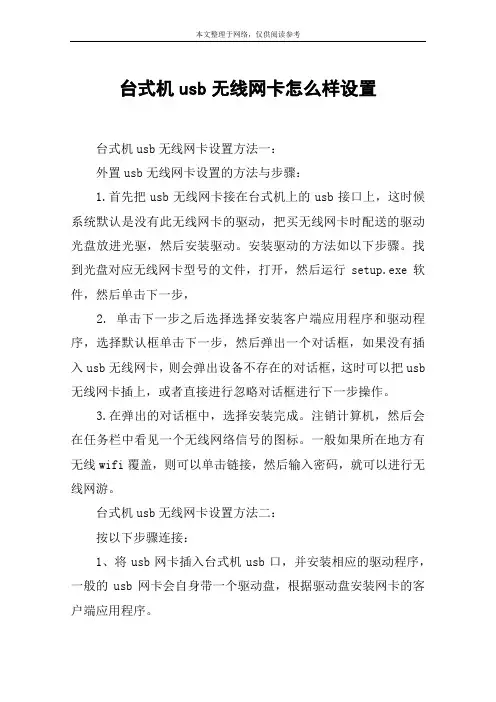
台式机usb无线网卡怎么样设置台式机usb无线网卡设置方法一:外置usb无线网卡设置的方法与步骤:1.首先把usb无线网卡接在台式机上的usb接口上,这时候系统默认是没有此无线网卡的驱动,把买无线网卡时配送的驱动光盘放进光驱,然后安装驱动。
安装驱动的方法如以下步骤。
找到光盘对应无线网卡型号的文件,打开,然后运行setup.exe软件,然后单击下一步,2. 单击下一步之后选择选择安装客户端应用程序和驱动程序,选择默认框单击下一步,然后弹出一个对话框,如果没有插入usb无线网卡,则会弹出设备不存在的对话框,这时可以把usb 无线网卡插上,或者直接进行忽略对话框进行下一步操作。
3.在弹出的对话框中,选择安装完成。
注销计算机,然后会在任务栏中看见一个无线网络信号的图标。
一般如果所在地方有无线wifi覆盖,则可以单击链接,然后输入密码,就可以进行无线网游。
台式机usb无线网卡设置方法二:按以下步骤连接:1、将usb网卡插入台式机usb口,并安装相应的驱动程序,一般的usb网卡会自身带一个驱动盘,根据驱动盘安装网卡的客户端应用程序。
2、在桌面上找到无线网卡驱动盘安装的客户端应用程序,打开。
模式默认的是基站模式不用管,点击可用网络,在可用网络中找到需要连接的无线网络名称,选中并点击下方的添加到配置文件中。
3、在弹出无线网络属性对话框中输入该无线网络的网络密码,并确定。
4、如果密码输入正确,正常连接该无线网络,则客户端应用程序自动跳转到一般选项,此时显示连入的无线网络的信息,以及接入的网络地址。
5、观察任务栏右下角的无线网图标,数据开始传输说明连接正常。
6、打开手机wlan,找到无线网络名称,输入密码,就可以联网了。
台式机usb无线网卡设置方法三:一、无线网卡是终端无线网络的设备,是不通过有线连接,采用无线信号进行数据传输的终端。
无线网卡根据接口不同,主要有pcmcia无线网卡、pci无线网卡、minipci无线网卡、usb无线网卡、cf/sd无线网卡几类产品。
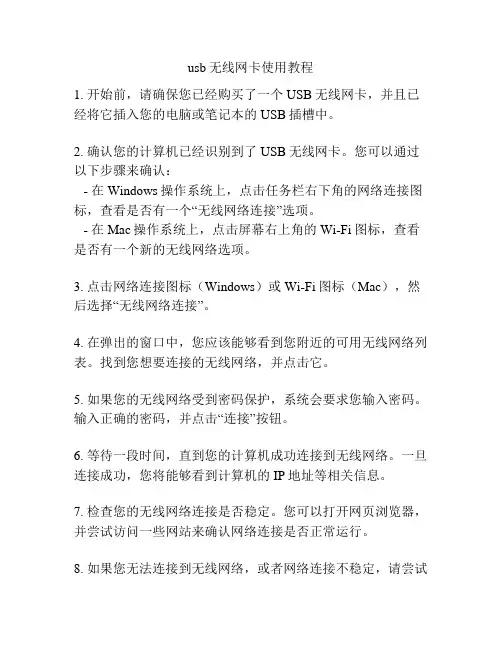
usb无线网卡使用教程
1. 开始前,请确保您已经购买了一个USB无线网卡,并且已经将它插入您的电脑或笔记本的USB插槽中。
2. 确认您的计算机已经识别到了USB无线网卡。
您可以通过以下步骤来确认:
- 在Windows操作系统上,点击任务栏右下角的网络连接图标,查看是否有一个“无线网络连接”选项。
- 在Mac操作系统上,点击屏幕右上角的Wi-Fi图标,查看是否有一个新的无线网络选项。
3. 点击网络连接图标(Windows)或Wi-Fi图标(Mac),然后选择“无线网络连接”。
4. 在弹出的窗口中,您应该能够看到您附近的可用无线网络列表。
找到您想要连接的无线网络,并点击它。
5. 如果您的无线网络受到密码保护,系统会要求您输入密码。
输入正确的密码,并点击“连接”按钮。
6. 等待一段时间,直到您的计算机成功连接到无线网络。
一旦连接成功,您将能够看到计算机的IP地址等相关信息。
7. 检查您的无线网络连接是否稳定。
您可以打开网页浏览器,并尝试访问一些网站来确认网络连接是否正常运行。
8. 如果您无法连接到无线网络,或者网络连接不稳定,请尝试
以下操作:
- 检查您的USB无线网卡是否正确插入,并且没有松动。
- 尝试重新启动计算机。
- 确保您的路由器或无线基站工作正常,并且距离您的计算机不要太远。
- 更新无线网卡的驱动程序,您可以在无线网卡制造商的官方网站上找到最新的驱动程序。
希望这个简单的USB无线网卡使用教程能够帮助到您。
如果您有任何问题,请随时向我们提问。

关于我品电视外置无线网卡的使用问题:
1、我品云赏大礼包里赠送的Tp-link 721,为定制型号,芯片和目前市场上的同型号不同。
2、以前推荐的无线网卡型号为TP-LINK721 和磊科的360 可以用但目前市场同型号的无
线网卡部分新货已经更换了芯片,不能使用了。
具体来说只要是上边讲到的同一型号老货USB1.0版本就行。
3、还有一个途径购买的无线网卡,肯定能用。
那就是我们智能电视上有个附件商城,里面
有几个型号的无线网卡,电话订购,货到付款,非常方便。
参考:
4、推荐几个型号:
图美/迅影WF300N
B-LINK BL-LW-06AR
TP-link 823
威胜VT6656
5、淘宝搜索几个关键词1、AR9271 2、RTL8191SU 3、VT6656
搜索到以后就可以购买了百分百能用。
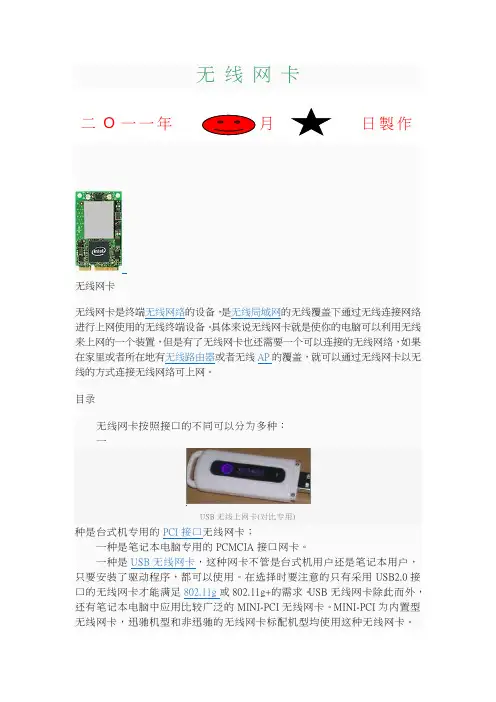
无线网卡二O一一年月日製作无线网卡无线网卡是终端无线网络的设备,是无线局域网的无线覆盖下通过无线连接网络进行上网使用的无线终端设备。
具体来说无线网卡就是使你的电脑可以利用无线来上网的一个装置,但是有了无线网卡也还需要一个可以连接的无线网络,如果在家里或者所在地有无线路由器或者无线AP的覆盖,就可以通过无线网卡以无线的方式连接无线网络可上网。
目录无线网卡按照接口的不同可以分为多种:一USB无线上网卡(对比专用)种是台式机专用的PCI接口无线网卡;一种是笔记本电脑专用的PCMCIA接口网卡。
一种是USB无线网卡,这种网卡不管是台式机用户还是笔记本用户,只要安装了驱动程序,都可以使用。
在选择时要注意的只有采用USB2.0接口的无线网卡才能满足802.11g或802.11g+的需求。
USB无线网卡除此而外,还有笔记本电脑中应用比较广泛的MINI-PCI无线网卡。
MINI-PCI为内置型无线网卡,迅驰机型和非迅驰的无线网卡标配机型均使用这种无线网卡。
其优点是无需占用PC卡或USB插槽,并且免去了随时身携一张PC卡或USB卡的麻烦。
目前这几种无线网卡在价格上差距不大,在性能/功能上也差不多,按需而选即可。
接口类型: 1.台式机专用的PCI接口无线网卡2.笔记本电脑专用的PCMCIA接口无线网卡B接口无线网卡4.笔记本电脑内置的MINI-PCI无线网卡无线网卡的端口:还分为E型、T型、PC型、L型和USB等接口。
编辑本段标准外置大功率无线网卡1.IEEE 802.11a:使用5GHz频段,传输速度54Mbps,与802.11b不兼容;2.IEEE 802.11b :使用2.4GHz频段,传输速度11Mbps;3.IEEE 802.11g :使用2.4GHz频段,传输速度54Mbps,可向下兼容802.11b;4.IEEE 802.11n(Draft 2.0) :用于Intel新的迅驰2笔记本和高端路由上,可向下兼容,传输速度300Mbps。
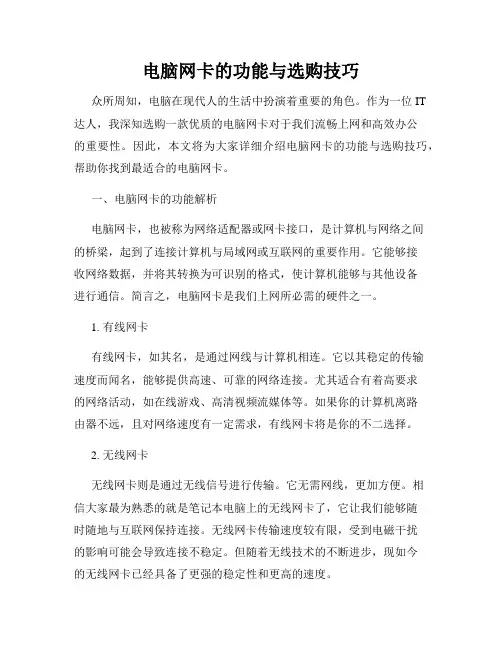
电脑网卡的功能与选购技巧众所周知,电脑在现代人的生活中扮演着重要的角色。
作为一位IT达人,我深知选购一款优质的电脑网卡对于我们流畅上网和高效办公的重要性。
因此,本文将为大家详细介绍电脑网卡的功能与选购技巧,帮助你找到最适合的电脑网卡。
一、电脑网卡的功能解析电脑网卡,也被称为网络适配器或网卡接口,是计算机与网络之间的桥梁,起到了连接计算机与局域网或互联网的重要作用。
它能够接收网络数据,并将其转换为可识别的格式,使计算机能够与其他设备进行通信。
简言之,电脑网卡是我们上网所必需的硬件之一。
1. 有线网卡有线网卡,如其名,是通过网线与计算机相连。
它以其稳定的传输速度而闻名,能够提供高速、可靠的网络连接。
尤其适合有着高要求的网络活动,如在线游戏、高清视频流媒体等。
如果你的计算机离路由器不远,且对网络速度有一定需求,有线网卡将是你的不二选择。
2. 无线网卡无线网卡则是通过无线信号进行传输。
它无需网线,更加方便。
相信大家最为熟悉的就是笔记本电脑上的无线网卡了,它让我们能够随时随地与互联网保持连接。
无线网卡传输速度较有限,受到电磁干扰的影响可能会导致连接不稳定。
但随着无线技术的不断进步,现如今的无线网卡已经具备了更强的稳定性和更高的速度。
二、电脑网卡的选购技巧现在你已经对电脑网卡的功能有了一定的了解,那么如何选购一款满足你需求的电脑网卡呢?下面我为大家分享几个选购技巧。
1. 考虑网卡种类首先要考虑的是你需要的是有线网卡还是无线网卡。
如果你需要高速高稳定的网络连接,有线网卡是不二选择。
如果你更注重便携性和灵活性,无线网卡则更适合你。
根据你的实际需求,选择适合自己的网卡种类。
2. 了解网卡标准目前市场上有许多不同类型的网卡。
在选购之前,要了解不同网卡标准的优缺点。
比如,有线网卡常见的标准包括PCI、PCIe和USB,每种标准都有其特点。
对于无线网卡,802.11n和802.11ac是常见的标准,802.11ac拥有更高的速度和更稳定的信号。

无线网卡最佳属性怎么设置无线网卡具体来说就是使你的电脑可以利用无线来上网的一个装置,但是有了无线网卡也还需要一个可以连接的无线网络,如果在家里或者所在地有无线路由器或者无线AP的覆盖,就可以通过无线网卡以无线的方式连接无线网络可上网。
下面是小编给大家整理的一些有关无线网卡最佳属性设置方法,希望对大家有帮助!无线网卡最佳属性设置方法方法一:随着越来越多的朋友进入“无线一派”这个大家庭,无线网络的安全也就备受大家关注了。
相对而言,无线比有线网络更难保护,因为有线网络的固定物理访问点数量有限,而无线网络中信号能够达到的任何一点都可能被使用。
因此各大品牌厂商在无线路由器的配置设计方面增加了密钥、禁止SSID广播等手段,但这些安全设置是否真的有效?下面以支持IEEE 802.11g标准的无线设备为例,通过实测的方式,带领大家将疑问逐一解开。
设置网络密钥无线加密协议(WEP)是对无线网络中传输的数据进行加密的一种标准方法。
现在大多数的无线设备只具备WEP加密,更为安全的WPA加密还未被广泛使用。
目前,无线路由器或AP的密钥类型一般有两种。
例如,所使用的无线路由器便有64位和128位的加密类型,分别输入10个或26个字符串作为加密密码。
在这里要提醒各位,许多无线路由器或AP在出厂时,数据传输加密功能是关闭的,如果你拿来就用而不作进一步设置的话,那么你的无线网络就成为了一个“不设防”的摆设。
因此,为你的无线网络进行加密设置是极为重要的。
测试结果:选用了64位加密方式,实测中,通过Network Stumbler等软件发现了无线网络的存在,但由于无法获取密码,不能使用该无线网络。
禁用SSID广播通俗地说,SSID便是你给自己的无线网络所取的名字。
需要注意的是,同一生产商推出的无线路由器或AP都使用了相同的SSID,一旦那些企图非法连接的攻击者利用通用的初始化字符串来连接无线网络,就极易建立起一条非法的连接,从而给我们的无线网络带来威胁。
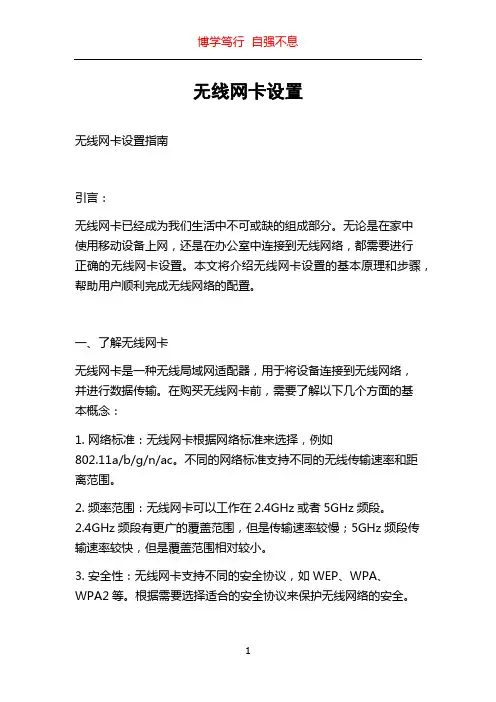
无线网卡设置无线网卡设置指南引言:无线网卡已经成为我们生活中不可或缺的组成部分。
无论是在家中使用移动设备上网,还是在办公室中连接到无线网络,都需要进行正确的无线网卡设置。
本文将介绍无线网卡设置的基本原理和步骤,帮助用户顺利完成无线网络的配置。
一、了解无线网卡无线网卡是一种无线局域网适配器,用于将设备连接到无线网络,并进行数据传输。
在购买无线网卡前,需要了解以下几个方面的基本概念:1. 网络标准:无线网卡根据网络标准来选择,例如802.11a/b/g/n/ac。
不同的网络标准支持不同的无线传输速率和距离范围。
2. 频率范围:无线网卡可以工作在2.4GHz或者5GHz频段。
2.4GHz频段有更广的覆盖范围,但是传输速率较慢;5GHz频段传输速率较快,但是覆盖范围相对较小。
3. 安全性:无线网卡支持不同的安全协议,如WEP、WPA、WPA2等。
根据需要选择适合的安全协议来保护无线网络的安全。
二、无线网卡设置步骤无线网卡设置可以通过操作系统提供的界面进行。
以下是常见的无线网卡设置步骤:1. 打开网络设置界面:在操作系统中,进入网络设置界面,找到无线网络选项。
2. 打开无线网卡开关:确认无线网卡开关是否打开,确保可以正常连接到无线网络。
3. 扫描可用网络:点击扫描按钮,系统将会自动搜索周围可用的无线网络。
4. 选择目标网络:从搜索结果列表中选择要连接的目标网络,并点击连接按钮。
5. 输入密码:如果目标网络是加密的,系统将要求输入密码。
输入正确密码后,点击确认连接按钮。
6. 等待连接:系统将会自动连接到目标网络,通常会显示连接成功的提示信息。
7. 配置其他设置:可以根据需要,设置其他网络参数,如IP地址获取方式、DNS服务器地址等。
8. 测试连接:连接成功后,可以尝试打开浏览器访问网页,以确保无线网络设置正确。
三、优化无线网络连接为了获得更好的无线网络连接质量,可以采取一些优化措施:1. 选择较清晰的网络信道:在网络设置中,可以查看当前网络使用的信道,如果周围有其他网络使用相同信道,可能会产生干扰。
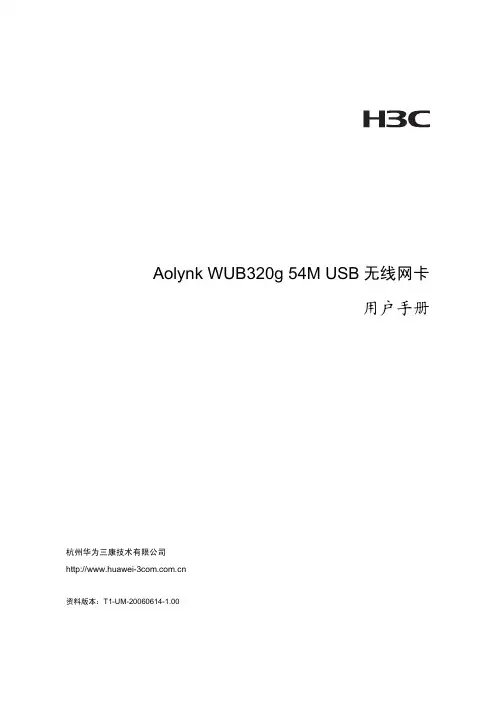
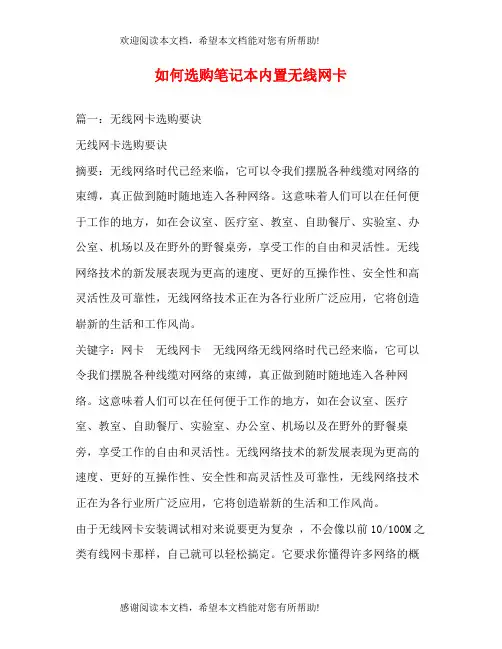
如何选购笔记本内置无线网卡篇一:无线网卡选购要诀无线网卡选购要诀摘要:无线网络时代已经来临,它可以令我们摆脱各种线缆对网络的束缚,真正做到随时随地连入各种网络。
这意味着人们可以在任何便于工作的地方,如在会议室、医疗室、教室、自助餐厅、实验室、办公室、机场以及在野外的野餐桌旁,享受工作的自由和灵活性。
无线网络技术的新发展表现为更高的速度、更好的互操作性、安全性和高灵活性及可靠性,无线网络技术正在为各行业所广泛应用,它将创造崭新的生活和工作风尚。
关键字:网卡无线网卡无线网络无线网络时代已经来临,它可以令我们摆脱各种线缆对网络的束缚,真正做到随时随地连入各种网络。
这意味着人们可以在任何便于工作的地方,如在会议室、医疗室、教室、自助餐厅、实验室、办公室、机场以及在野外的野餐桌旁,享受工作的自由和灵活性。
无线网络技术的新发展表现为更高的速度、更好的互操作性、安全性和高灵活性及可靠性,无线网络技术正在为各行业所广泛应用,它将创造崭新的生活和工作风尚。
由于无线网卡安装调试相对来说要更为复杂,不会像以前10/100M之类有线网卡那样,自己就可以轻松搞定。
它要求你懂得许多网络的概念。
因此无线网卡的选购和普通有线网卡的选购就有些不同,有关专家建议你要从以下几方面去考虑购买适合自己需求的无线网卡:无线网卡的种类(接口选择)现在无线网卡的接口方式主要有PCMCIA、PCI、USB以及CF四种(如图1-4)。
PCI是周边元件扩展接口(Peripheral Component Interconnection)的缩写,其局部总线是32位或64位总线,它是专为高度集成的外围部件、扩充插板和处理器/存储器系统而设计的互联机制。
PCI一经推出就成为目前高性能微机普遍支持的总线。
目前PC 机上的PCI是32位的,它的数据传输率最高可达132Mbytes/s,而其未来版本使用64位总线传输时,将达到264Mbytes/s的传输率。
USB 是Universal Serial Bus的缩写,中文名为通用串行总线。
如何选择合适的电脑无线网卡电脑无线网卡是与无线网络通信相连的重要硬件设备。
选择合适的电脑无线网卡对于保持网络连接的稳定性和提高传输速度至关重要。
本文将向您介绍一些选择合适的电脑无线网卡的要点和建议。
1. 网络标准:选择与您的路由器相匹配的无线网卡是至关重要的。
目前,最常用的无线网络标准是802.11ac和802.11n,前者提供更高的传输速度和更广的覆盖范围。
然而,如果您的路由器只支持802.11n标准,那么选择802.11ac标准的无线网卡并不能提供更好的性能。
2. 传输速度:无线网卡的传输速度取决于其支持的最大速度和天线技术。
在选择无线网卡时,要注意它的最高传输速度是否与您的网络需求相匹配。
对于普通的上网和日常办公使用,速度在300Mbps到600Mbps之间的无线网卡已经足够。
而对于高速下载、高清视频流等需求较高的用户,则需要选择速度更高的无线网卡。
3. 天线技术:大部分无线网卡都带有内置天线,但一些厂商提供支持外置天线的型号。
如果您的电脑放置在距离路由器较远的位置,或者有许多物理障碍物阻挡无线信号传输,那么选择支持外置天线的无线网卡可能能提供更好的信号接收和传输效果。
4. 支持的频段:无线网卡通常支持2.4GHz和5GHz频段。
2.4GHz 频段的信号传输距离较远,穿透能力较强,但传输速度较慢。
5GHz频段的传输速度较快,但信号传输距离相对较短。
如果您所在的环境中存在较多的无线干扰源,如其他无线设备和微波炉等,选择5GHz频段的无线网卡可能能提供更稳定的网络连接。
5. 耗电量:在选择无线网卡时,也要考虑其耗电量。
一般来说,功耗较低的无线网卡能减少对笔记本电脑电池的消耗,从而延长电池续航时间。
因此,在选择无线网卡时可以参考其功耗参数。
6. 接口类型:无线网卡通常可分为USB接口和PCI-E接口两种类型。
USB接口的无线网卡易于安装和更换,适用于大部分台式机和笔记本电脑。
而PCI-E接口的无线网卡通常需要插入主板的扩展槽中,适用于需要更高传输速度和稳定性的用户。
无线网卡使用方法无线网卡是一种用来接收和发送无线信号的硬件设备,它可以将电脑或其他设备连接到无线网络中,并实现无线上网功能。
无线网卡通常是一个外置设备,可以插入到电脑的USB口或扩展槽中,也有一些设备是内置的,集成在笔记本电脑或手机中。
使用无线网卡进行无线上网的方法有以下几步:1. 获取无线网卡:首先需要购买一款适合自己设备的无线网卡,无线网卡一般都会带有说明书和驱动光盘。
2. 插入无线网卡:将无线网卡插入到电脑的USB口或扩展槽中。
如果是笔记本电脑或手机内置的无线网卡,则无需插入外部设备。
3. 安装驱动程序:如果无线网卡是外置设备,那么需要安装相应的驱动程序。
可以将驱动光盘插入电脑,按照说明书上的步骤进行安装;或者直接从无线网卡的制造商网站上下载最新的驱动程序进行安装。
4. 连接到无线网络:打开电脑的网络设置,点击无线网络连接图标,选择要连接的无线网络名称(也称为SSID)。
5. 输入密码:如果无线网络需要密码才能连接,那么在连接时会弹出密码输入框,输入正确的密码后点击连接,即可连接到无线网络。
6. 设置网络属性:在成功连接到无线网络后,可以进一步设置网络属性,例如设置IP地址、子网掩码、默认网关等。
7. 测试连接:连接成功后,打开浏览器,尝试访问网页进行上网测试。
如果能够正常访问网页,则代表无线网卡连接成功,可以正常上网。
在使用无线网卡过程中,还有一些注意事项需要注意:1. 适配无线信号:无线网卡的工作频率和无线信号频率需要相互适配。
例如,如果你购买的无线网卡是2.4GHz的,那么你只能连接到2.4GHz的无线网络,无法连接到5GHz的无线网络。
2. 信号强度:无线信号的强度会影响连接速度和稳定性。
如果信号强度较弱,可以尝试靠近路由器,或者更换位置来改善信号强度。
3. 安全性设置:为了保护个人隐私和网络安全,建议设置无线网络的加密方式和密码,以防止未经授权的人员连接到你的网络。
4. 软件升级:为了获得更好的使用体验和性能,可以定期检查无线网卡的制造商网站,下载并安装最新的驱动程序和软件升级。
如何选择合适的电脑网卡在当今数字化时代,电脑已经成为了我们生活和工作中必不可少的工具。
而网络连接作为电脑的核心功能之一,网卡的选择就显得尤为重要。
合适的电脑网卡可以提供稳定的网络连接和快速的数据传输速度,从而提高了我们的工作效率和网上体验。
本文将从以下几个方面为大家介绍如何选择合适的电脑网卡。
一、网卡类型1. 有线网卡有线网卡是最传统的网卡类型,通过以太网线连接电脑和路由器,实现网络连接。
优点是连接稳定、速度快、延迟低,适合需要大带宽和稳定连接的场合,如游戏和高清视频播放。
在选择有线网卡时,应确保网卡接口与电脑的接口类型相匹配,并选择支持最新网络标准的产品,如千兆以太网。
2. 无线网卡无线网卡是现代电脑常用的网卡类型,通过无线信号连接电脑和路由器。
无线网卡的优点是方便灵活、适用范围广,适合移动办公和无线网络覆盖较广的场合。
在选择无线网卡时,应关注网卡的无线标准和信号强度,选择支持最新无线标准(如Wi-Fi 6)和具有较强信号覆盖能力的产品。
二、网卡性能1. 传输速度传输速度是选择电脑网卡时需要关注的重要指标之一。
对于有线网卡,可以选择支持千兆以太网(Gigabit Ethernet)的产品,实现较快的数据传输。
对于无线网卡,可以选择支持最新无线标准(如Wi-Fi 6)的产品,以提供更高的无线传输速度。
2. 延迟延迟是网络连接中非常重要的一个指标,尤其对于需要进行实时数据传输的应用和游戏而言。
较低的延迟可以提供更好的网络体验和响应速度。
在选择网卡时,可以查看产品的延迟性能指标,并选择具有较低延迟的产品。
三、网卡兼容性在选择合适的电脑网卡时,还需要考虑网卡与电脑的兼容性。
首先,需要了解电脑主板上支持的网卡接口类型,如PCIe、USB或M.2等。
然后,选择与电脑接口类型相匹配的网卡产品。
同时,也要关注操作系统的兼容性,确保选择的网卡产品支持所使用的操作系统版本。
四、其他考虑因素1. 品牌和质量选择知名品牌和具有良好口碑的网卡产品,可以提高产品的可靠性和稳定性。
笔记本电脑无线上网卡笔记本电脑无线上网卡1. 介绍笔记本电脑无线上网卡是一种用于实现笔记本电脑无线上网功能的硬件设备。
它通过与无线路由器或其他无线接入设备的无线信号进行通信,使用户能够在没有有线连接的情况下通过无线网络上网。
无线上网卡的普及和发展,极大地方便了人们的生活和工作。
2. 无线上网卡的类型目前市面上的无线上网卡可以分为内置型和外置型两种类型。
2.1 内置型无线上网卡内置型无线上网卡是直接集成在笔记本电脑的主板上,无需外接设备,用户仅需使用笔记本电脑自带的软件进行设置和管理。
由于其内置的设计,使用起来方便且不易损坏,且不会占用额外的USB接口。
然而,内置型无线上网卡对于个别用户来说,如果需要更高的网络速度或者存在故障,维修和更换相对复杂、费时。
2.2 外置型无线上网卡外置型无线上网卡则需要通过插入USB接口的方式与笔记本电脑连接,安装相应的驱动程序后即可使用。
外置型无线上网卡的优点是更容易更换和升级,而且可以实现更高的网络速度。
但同时,由于需要占用USB接口,可能影响其他设备的连接,并且更容易丢失或损坏。
无论是内置型还是外置型无线上网卡,用户可根据自己的需求选择适合的型号。
3. 无线上网卡的工作原理无线上网卡通过接收和发送无线信号来实现电脑与无线路由器之间的通信。
3.1 接收信号无线上网卡通过射频天线接收到无线路由器发出的信号,并将其转换为数字信号,传输给电脑进行处理。
接收信号的质量决定了无线上网卡的稳定性和网络速度。
3.2 发送信号当电脑需要向网络发送数据时,无线上网卡将数据转换为无线信号,并通过射频天线发送给无线路由器,再由无线路由器转发到目标设备。
发送信号的质量同样对于网络速度和稳定性至关重要。
4. 无线上网卡的选购要点在选购无线上网卡时,用户可以从以下几个方面进行考虑:4.1 适配性无线上网卡应该与用户所使用的笔记本电脑兼容,支持笔记本电脑无线网卡插槽的类型和规格,如Mini PCI、PCI Express 等。
USB无线网卡设置简介USB无线网卡是一种能够使电脑或其他设备无线连接到网络的设备。
它通常由一个USB接口和一个无线天线组成,可以通过插入到计算机的USB端口来实现无线网络连接。
本文将介绍如何设置USB无线网卡,以便您能够成功连接到无线网络。
步骤步骤一:插入USB无线网卡首先,将USB无线网卡插入计算机的可用USB接口。
插入后,计算机应该能够自动识别并安装必要的驱动程序。
步骤二:打开网络设置接下来,打开计算机的网络设置。
不同操作系统的打开方式可能有所不同,以下是几种常见操作系统的打开方式:•Windows操作系统:点击任务栏上的网络图标,然后选择“打开网络和Internet设置”。
或者,您可以使用快捷键Win + I打开设置,然后选择“网络和Internet”。
•Mac操作系统:点击屏幕右上角的WiFi图标,然后选择“打开网络偏好设置”。
•Linux操作系统:点击屏幕上的网络连接图标,然后选择“连接设置”。
步骤三:选择网络在网络设置窗口中,您应该能够看到可用的无线网络列表。
找到您要连接的无线网络并点击它。
如果您的网络是加密的,您可能需要提供密码才能连接。
步骤四:等待连接一旦您成功选择了要连接的无线网络并提供了必要的密码,计算机将会开始尝试连接。
在连接过程中,您可能会看到一个加载圆圈或进度条。
请耐心等待,直到连接成功。
步骤五:测试连接一旦连接成功,您应该能够看到计算机上的网络图标显示已连接状态。
此外,您还可以打开浏览器并尝试访问网页来测试连接是否正常工作。
补充提示•如果您在步骤三中找不到要连接的无线网络,请确保USB无线网卡已正确插入并正常工作。
您可以尝试将其插入到另一个USB接口,或检查设备管理器以查看是否存在任何驱动程序问题。
•如果您的无线网络需要特定配置,例如静态IP地址或代理服务器,请确保在网络连接设置中进行正确配置。
•如果您遇到连接问题,您可以尝试重新启动计算机或重置USB无线网卡的设置。